Софт для мобильной фотографии: добавляем текст на фотографию [Android и iOS]
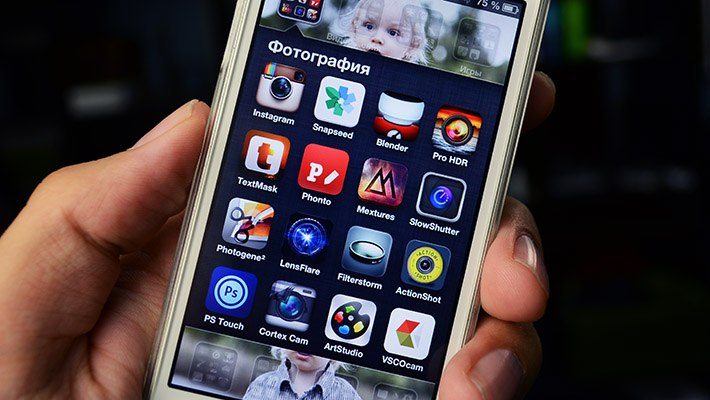
Я продолжаю рассказывать про софт для съемки фотографий и их обработки, которым я пользуюсь лично. Сегодня отвечу на второй часто задаваемый вопрос – в каком приложении я добавляю текст на фотографии. Это действительно хороший вопрос, потому что таких приложений много, некоторые из них можно наблюдать в топе своей категории, но, как оказывается, самое лучшее – далеко не самое популярное.
Речь пойдет о приложении Phonto, которое вы не встретите в топе фотоприложений, но оно самое достойное среди тех, что умеют добавлять текст на картинки. Как и в случае с Image Blender, это узконаправленное приложение, то есть это не комбайн с фильтрами и слоями, с помощью Phonto вы можете оперировать только текстом на картинке, но очень гибко. Текст на обе фотографии ниже я добавил именно в Phonto.
[one_half] [/one_half][one_half_last]
[/one_half][one_half_last] [/one_half_last]
[/one_half_last]
Само приложение бесплатное, но в нем есть реклама. Функциональность при этом не урезанная, но я рекомендую потратить 99 центов для AdFree версии, потому что освободится дополнительное пространство на экране, что сделает работу удобнее, а также вы поддержите разработчика.
Честно говоря, дизайн приложения совсем никакой, наверное поэтому Phonto и не стал популярнее Over – приложения, которое также позволяет добавлять текст, при этом оно менее функциональное, но гораздо более симпатичное. Стартовый экран Phonto не отображает ничего, просто фон, который можно задать в настройках. Я выбрал просто черную заливку. Отсюда можно перейти в сами настройки, или же добавить в приложение фотографию.
[one_half] [/one_half][one_half_last]
[/one_half][one_half_last] [/one_half_last]
[/one_half_last]
Текст добавляется в любое место на фотографии простым тапом по ней. Далее вы вводите текст, это может быть одно слово или несколько. Потом можно будет добавить и другие надписи, то есть добавление текста на фото не единичное. Сразу же можно выбрать один из доступных шрифтов, а их просто огромное количество и, в отличие от 100% других схожих приложений, многие из этих шрифтов поддерживают русский. Сразу же после выбора шрифта, введенный текст отобразится уже с ним. Отсюда же вы можете загрузить один из пресетов, так как настоек с текстом можно осуществить множество. Это удобно, если вы, к примеру, делаете какую-нибудь серию фотографий, когда нужно, чтобы текст не отличился по стилю на всех карточках. И последнее – можете добавить один из дополнительных символов.
[one_half] [/one_half][one_half_last]
[/one_half][one_half_last] [/one_half_last] [one_half]
[/one_half_last] [one_half] [/one_half][one_half_last]
[/one_half][one_half_last] [/one_half_last]
[/one_half_last]
Теперь вы видите, как выглядит ваша надпись на фото. Ее можно двигать, а также дополнить или править, изменить шрифт, размер и др. Вот на другом и остановимся.

В меню Style можно выбрать цвет и, как видно на скриншоте ниже, работать с ним как угодно. Можно создавать цветовые паттерны, если надпись должна состоять из нескольких цветов. Тут и прозрачность, и фон (и его прозрачность тоже), и подчеркивание, и тенюшки, размытие и многое-многое другое. Вы сможете сделать вид вашего текста таким, каким задумали, без компромиссов.
[one_third] [/one_third][one_third]
[/one_third][one_third] [/one_third][one_third_last]
[/one_third][one_third_last] [/one_third_last]
[/one_third_last]
Конечно же, текст можно наклонять как угодно, а в финале двигать буквально по пикселям.
[one_half] [/one_half][one_half_last]
[/one_half][one_half_last] [/one_half_last]
[/one_half_last]
Чтобы совсем добить всех остальных, можно выбрать один из лейаутов, добавить стикер или какую-нибудь графику и квадратизировать картинку. Тренд, как ни как.
[one_third] [/one_third][one_third]
[/one_third][one_third] [/one_third][one_third_last]
[/one_third][one_third_last] [/one_third_last]
[/one_third_last]
В настройках можно указать, нужны ли вам автоисправления в клавиатуре, выбрать фоновое изображения, цвет темы и др.

Приложение доступно для iOS и Android.
И небольшой бонус! Этот же разработчик сделал еще одно классное приложение – TextMask. К сожалению, оно доступно только для iOS, но если у вас iPhone или iPad и вы хотите максимальные возможности по работе с текстом – его также нужно будет купить. Бесплатная версия есть, но в ней, кроме рекламы, есть ограничение по разрешению сохраняемой карточки, поэтому я сразу же приобрел полную версию за 99 центов. При помощи TextMask вы можете сделать исходное изображение фоном, поверх которого размещается маска (фон) любого цвета и любой прозрачности (это уже вы настраиваете), а уже на этом фоне вырезается текст. То есть, вырезается только форма, заливка букв – это и есть нижнее (исходное) изображение. Верхний фон не обязательно должен размещаться над 100% фотографии, можно сделать полосу. В общем, настроек много, как и в случае с Phonto и интерфейсы максимально схожи.
[divider] [/divider]
Как и в случае с серией статей Health, вы можете присылать обзоры тех фотоприложений, которыми пользуетесь чаще всего, уверен, это будет интересно и полезно. Было бы круто видеть и небольшие уроки со скриншотами, как вы сделали ту или иную фотографию. К обзору прилагайте ссылку на свой Instagram, чтобы читатели могли знакомиться с вашими работами. Свои обзоры присылайте на почту [email protected]




